其实写这一篇文章也是网友发问顺手做笔记,需求是这样的,他在Excel 纪录金额时,是用「元」为单位做结尾,但现在想要加总时利用SUM 这函数或是全选都无法加总数字,这是因为只要有个文字在里面,就无法用一般的方式来加总,所以今天阿汤要教大家的是,要怎么做才能够保留单位文字又可以进行加总,这边我提供二种方法,有这样需求的朋友赶紧来记一下吧。
栏位中有文字时要如何加总?
在开始之前先简单列出二种文字格式加总后的结果,左边的是有单位的状况下使用SUM 加总无法正确呈现,会得到0,因为会被判断为文字而不是数字,而右边是仅有数字的情况下当然就可以正常使用SUM。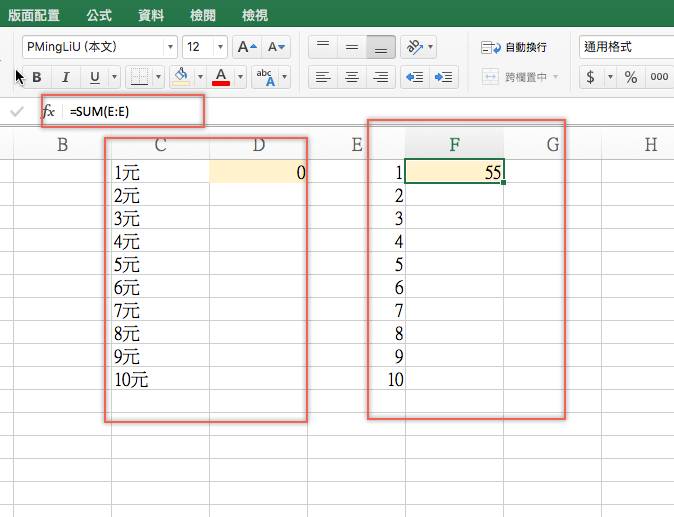 阿汤提供二种方法,首先,如果你不想使用复杂的函数来达成的话,那么我们一样可以维持SUM 这个函数不变,我们要修改的是栏位的储存格格式,往后在记录内容时,就不要再自己加上「元」这单位文字,我们利用储存格格式来自动显示就好,比如阿汤在数字呈现这些栏位选择起来后右键进入储存格格式。
阿汤提供二种方法,首先,如果你不想使用复杂的函数来达成的话,那么我们一样可以维持SUM 这个函数不变,我们要修改的是栏位的储存格格式,往后在记录内容时,就不要再自己加上「元」这单位文字,我们利用储存格格式来自动显示就好,比如阿汤在数字呈现这些栏位选择起来后右键进入储存格格式。 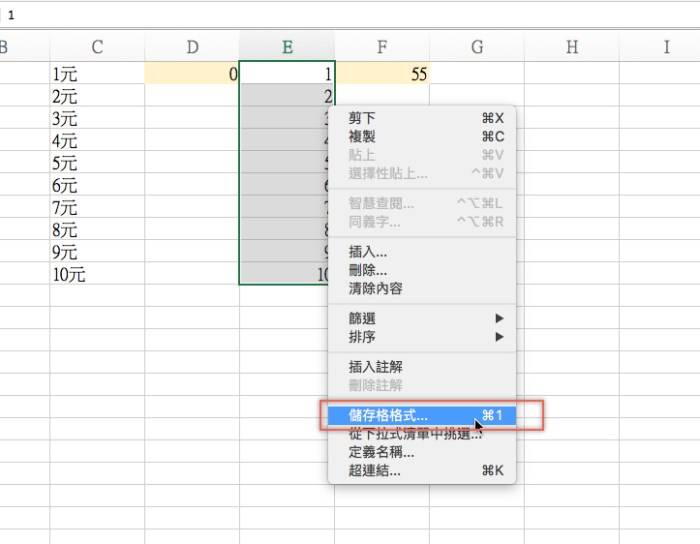 选最下方的自订,然后输入「0元」或是其他单位文字做为结尾也可以,例如0 天,0 个,第0 个。
选最下方的自订,然后输入「0元」或是其他单位文字做为结尾也可以,例如0 天,0 个,第0 个。 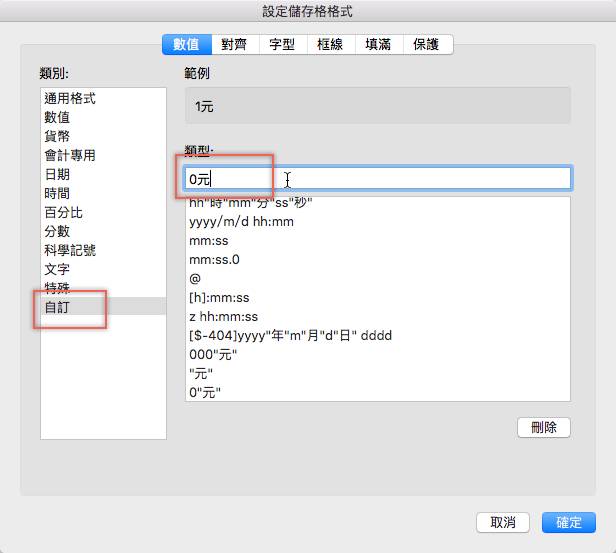 这么一来当你输入数字时,后方都会自动帮你显示自订单位文字,而且不影响SUM 的加总,或是当你选取栏位时,Excel 最右下角也会正常显示栏位数字加总。
这么一来当你输入数字时,后方都会自动帮你显示自订单位文字,而且不影响SUM 的加总,或是当你选取栏位时,Excel 最右下角也会正常显示栏位数字加总。  方法二: 如果你的Excel 已经记录了好一段时间,你不想要重新去掉单位文字的话,希望可以直接加总,那么就用阿汤提供的这个函数吧。
方法二: 如果你的Excel 已经记录了好一段时间,你不想要重新去掉单位文字的话,希望可以直接加总,那么就用阿汤提供的这个函数吧。 范例:=SUMPRODUCT(--LEFT(C1:C10,LEN(C1:C10)-1))详细用法就不说明,你只要修改C1:C10 这个范围区间,看你要加总的栏位区间是什么就改一下,就能用了,最后面的-1 是指加总时去掉最后的文字,所以如果你的单位是二个字就-2,大概是这样,大家去试看看吧,最建议还是用方法一,长期用来下来会比较方便一些。
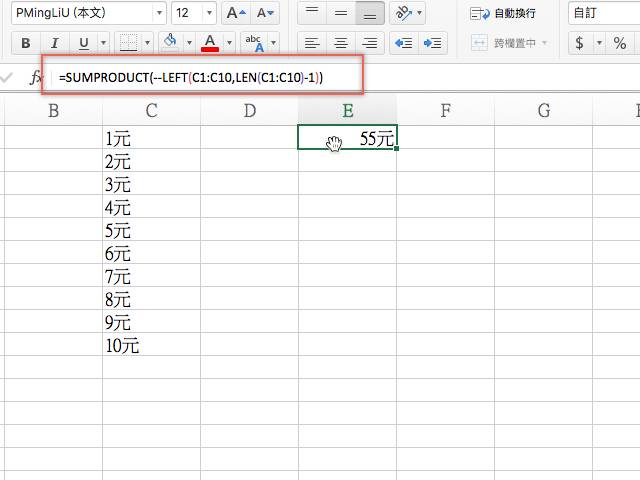
还没有评论,来说两句吧...